Η επεξεργασία βίντεο γίνεται ολοένα και πιο προσιτή, και ένας από τους καλύτερους τρόπους για να το επιτύχετε είναι η χρήση ισχυρού λογισμικού όπως το Shotcut. Σε αυτό το εκπαιδευτικό βίντεο θα ανακαλύψετε τις πολυάριθμες δυνατότητες που προσφέρει αυτό το δωρεάν πρόγραμμα επεξεργασίας βίντεο και θα μάθετε πώς να το συνδυάσετε ομαλά με το iMovie για να βελτιστοποιήσετε τη δημιουργία των βίντεό σας.
Κύριες παρατηρήσεις Το Shotcut είναι ένα δωρεάν και πλούσιο σε δυνατότητες πρόγραμμα επεξεργασίας βίντεο, κατάλληλο τόσο για χρήστες Windows όσο και macOS. Προσφέρει μια ποικιλία εργαλείων για την επεξεργασία, προσαρμογή και εξαγωγή βίντεο. Η διεπαφή χρήστη είναι φιλική προς τον χρήστη και διευκολύνει την απλή πλοήγηση και τις προσαρμογές.
Βήμα-Βήμα Οδηγίες
Για να αξιοποιήσεις στο έπακρο το Shotcut, ακολούθησε τα παρακάτω βήματα, τα οποία θα σου προσφέρουν μια πρακτική εισαγωγή.
Βήμα 1: Εγκατάσταση του Shotcut
Αρχικά, πρέπει να κατεβάσεις το Shotcut. Άνοιξε τον ιστότοπό σου και πληκτρολόγησε «λήψη Shotcut». Κάνε κλικ στον πρώτο σύνδεσμο για να μεταβείς στη επίσημη σελίδα λήψης. Εκεί μπορείς να επιλέξεις την κατάλληλη έκδοση για το λειτουργικό σου σύστημα. Φρόντισε να ακολουθήσεις τις οδηγίες εγκατάστασης.
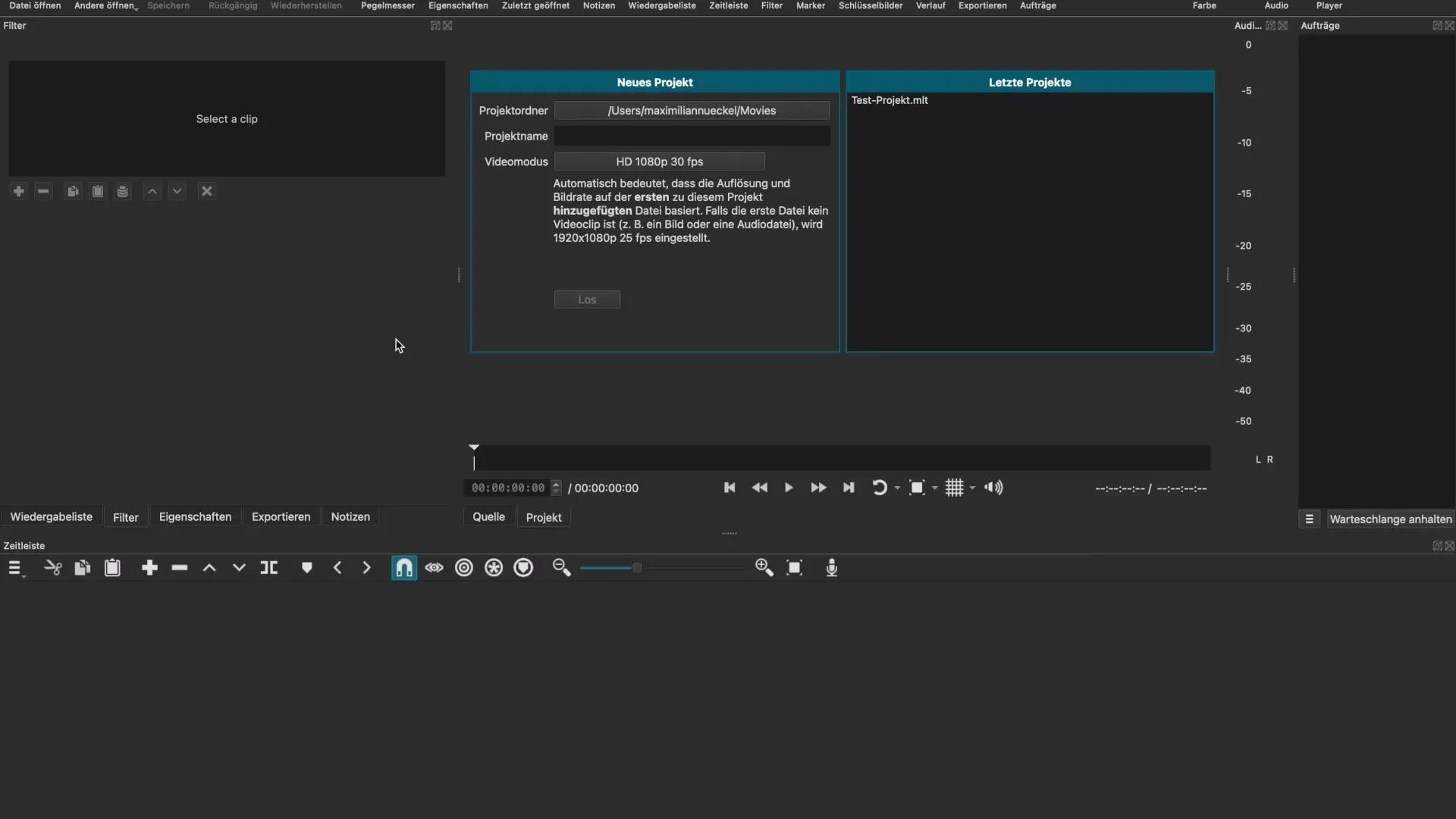
Βήμα 2: Άνοιγμα αρχείου βίντεο
Αφού εγκαταστήσεις το Shotcut, εκκινείς το πρόγραμμα και κάνεις κλικ πάνω αριστερά στο «Αρχείο» και έπειτα στο «Άνοιγμα». Αυτό σου επιτρέπει να επιλέξεις ένα αρχείο βίντεο από την επιφάνεια εργασίας σου ή έναν φάκελο στον υπολογιστή σου. Σύρε το επιθυμητό αρχείο στο κύριο παράθυρο για να το εισάγεις.
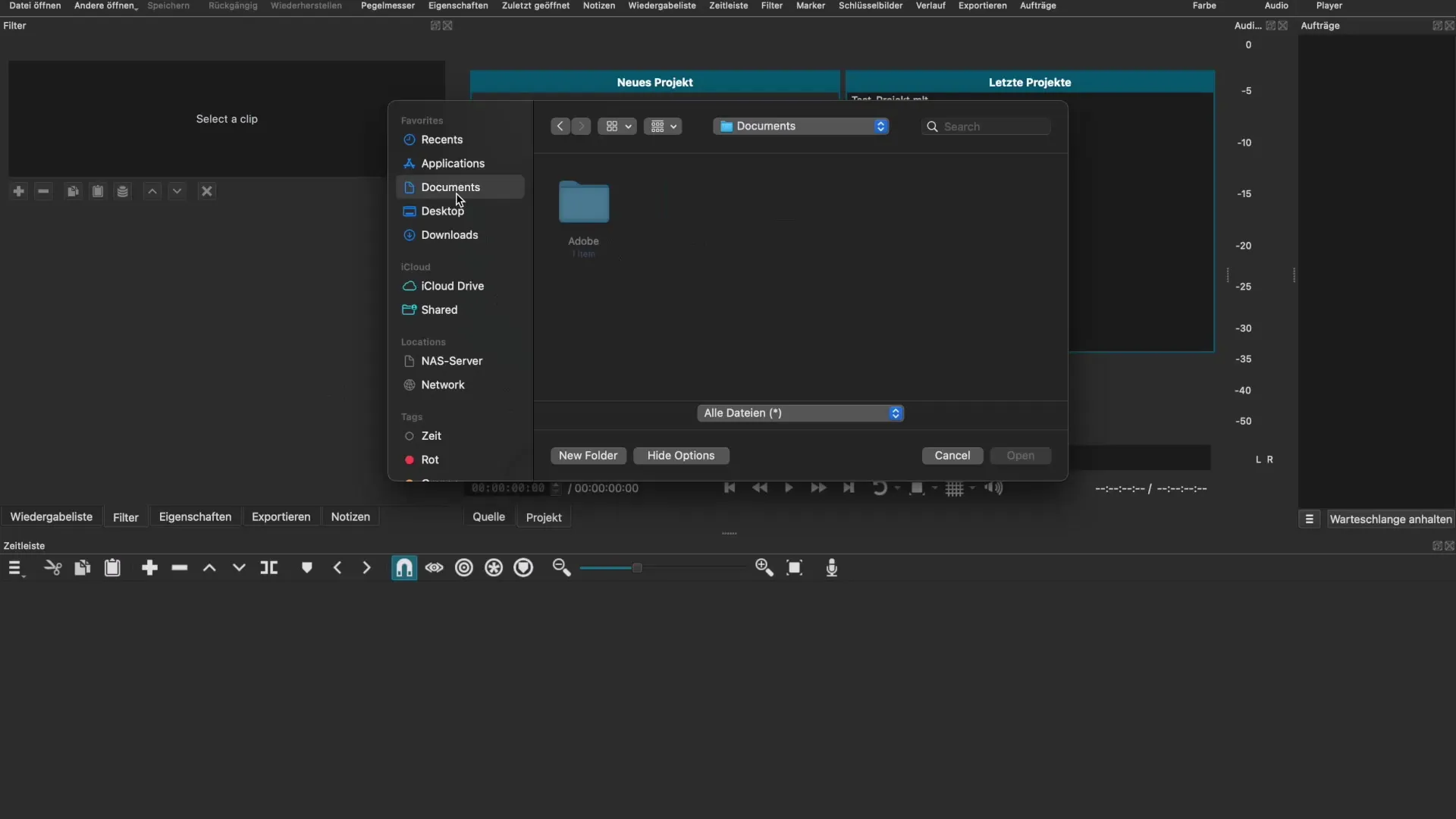
Βήμα 3: Διαχείριση πλαισίων βίντεο
Μόλις φορτωθεί το βίντεο, θα δεις μια γραμμή βίντεο στο κάτω μέρος του παραθύρου. Δεδομένου ότι μπορεί να χρειαστεί να εργαστείς με πολλές γραμμές βίντεο ή ήχου, μπορείς να προσθέσεις επιπλέον γραμμές κάνοντας κλικ στις τρεις οριζόντιες γραμμές. Μπορείς επίσης να μετονομάσεις τις γραμμές για να διατηρήσεις την οργάνωση.
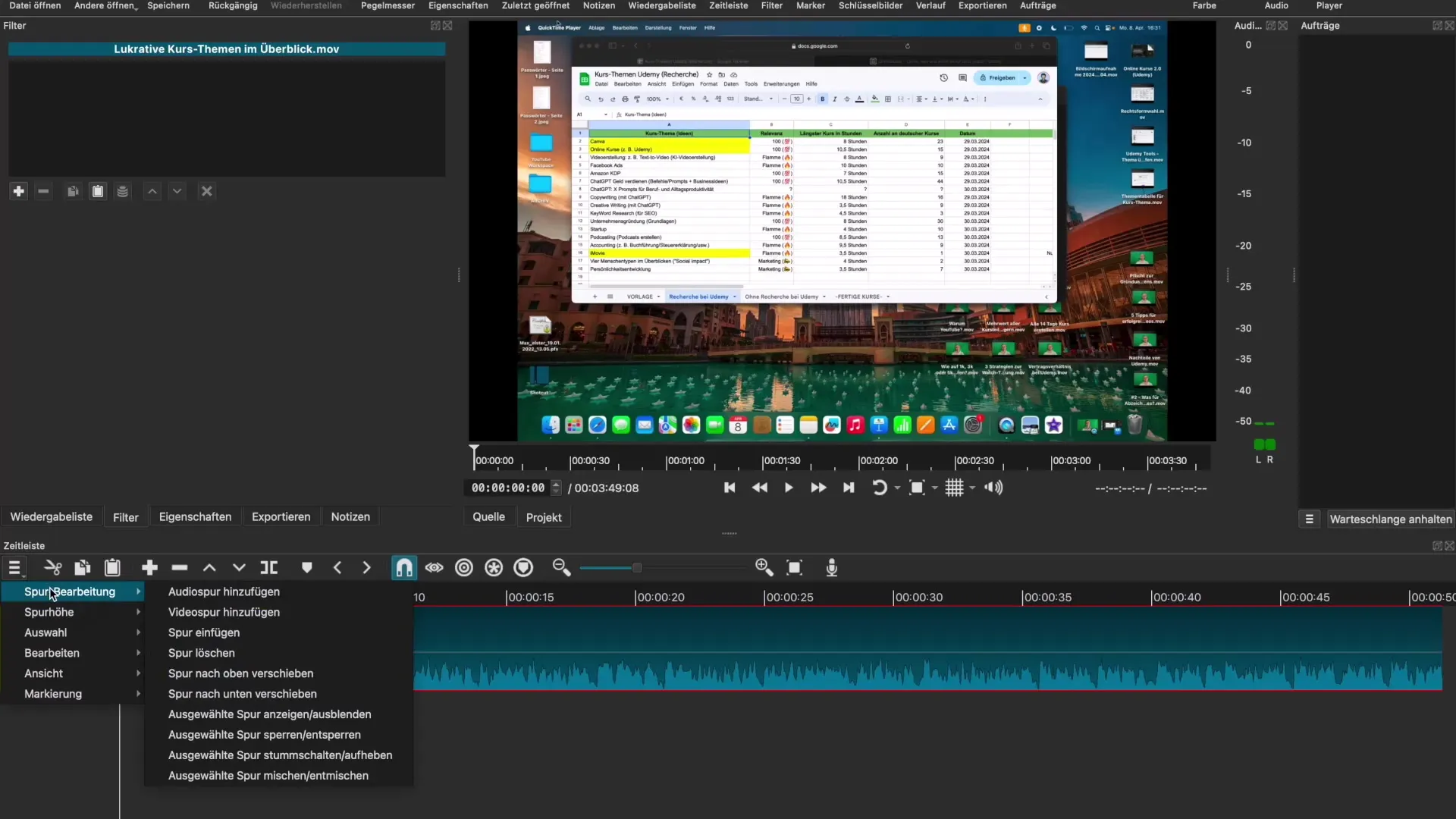
Βήμα 4: Διαχωρισμός γραμμών βίντεο
Αν θέλεις να διαχωρίσεις τον ήχο από τη γραμμή βίντεο, κράτησε πατημένο το πλήκτρο Control και κάνε κλικ στη γραμμή βίντεο. Επιλέγεις «Διαχωρισμός ήχου» για να απομονώσεις τη γραμμή ήχου. Αυτό είναι ιδιαίτερα χρήσιμο αν θέλεις να κάνεις ξεχωριστές ρυθμίσεις.
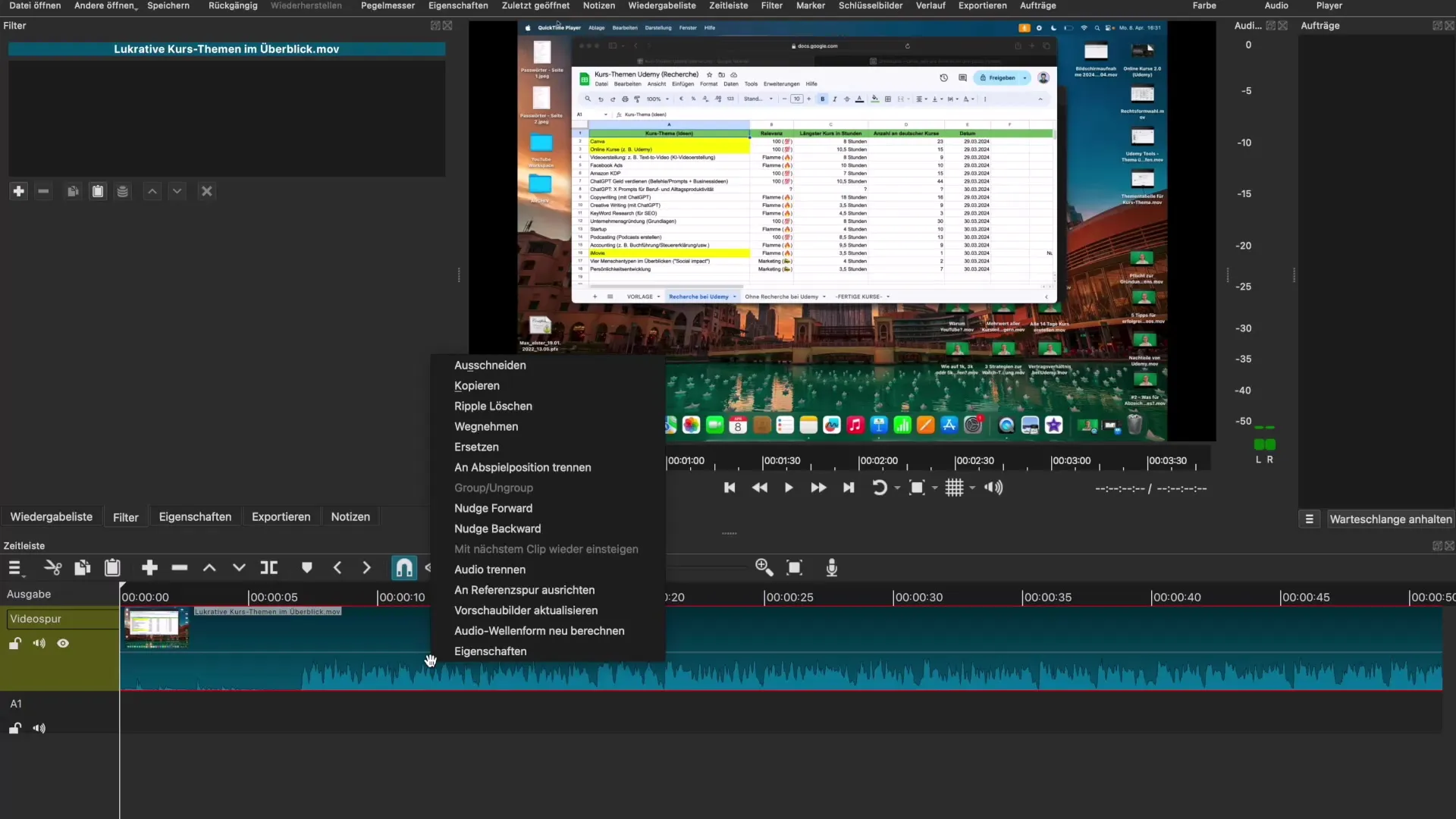
Βήμα 5: Εφαρμογή φίλτρων
Η εφαρμογή φίλτρων είναι ένα σημαντικό βήμα στην επεξεργασία βίντεο. Κάνε κλικ στη γραμμή που θέλεις να επεξεργαστείς και επέλεξε «Φίλτρα» από το μενού. Εκεί θα βρεις πολλά βιντεοφίλτρα που μπορείς να δοκιμάσεις για να βελτιώσεις την εμφάνιση και τον ήχο των βίντεό σου.
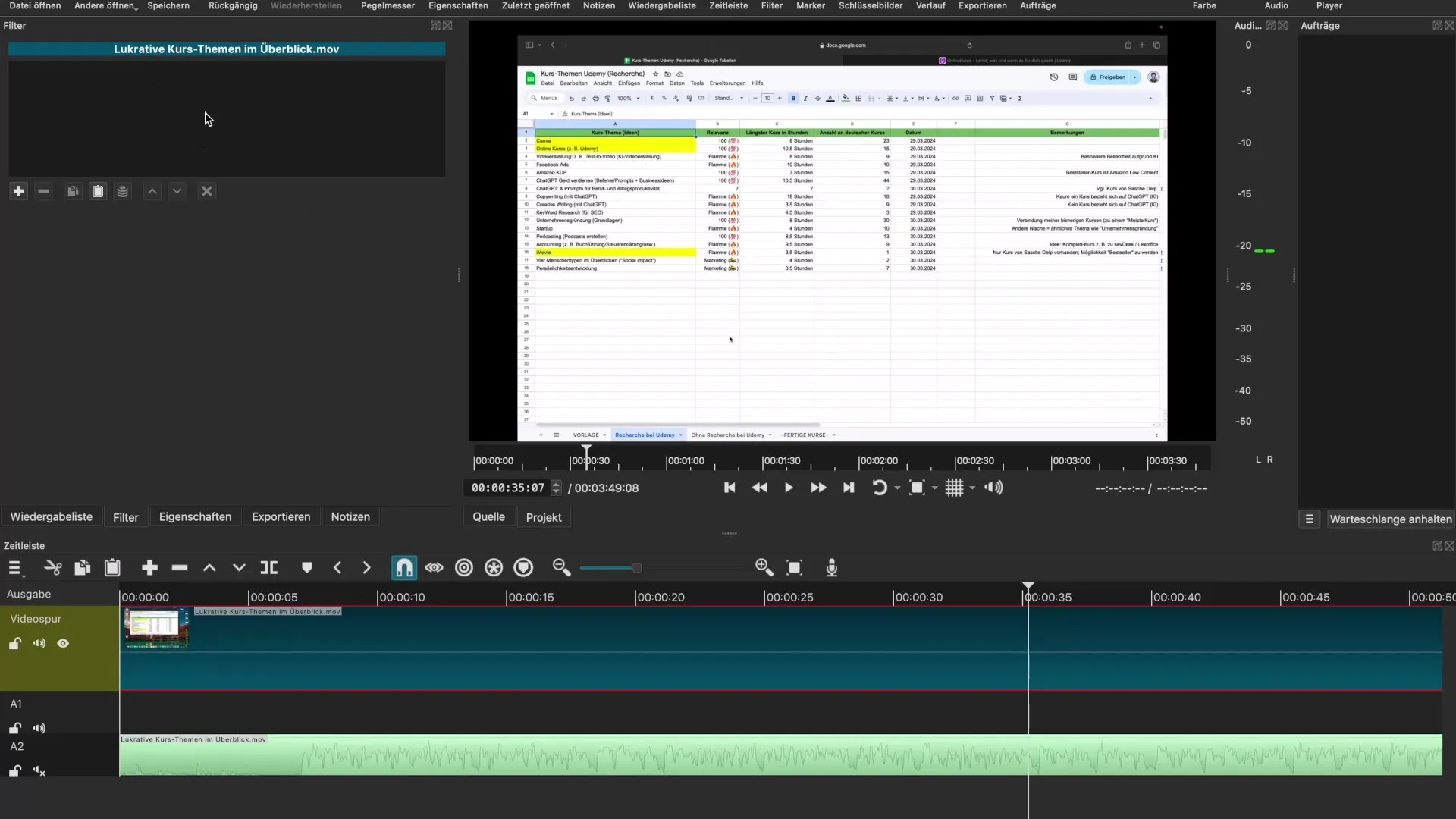
Βήμα 6: Βασική επεξεργασία βίντεο
Ορισμένα από τα πιο συχνά χρησιμοποιούμενα φίλτρα είναι τα «Fade In» και «Fade Out». Αυτά τα φίλτρα βοηθούν στην παραγωγή μιας ομαλής μετάβασης στην αρχή ή το τέλος ενός κλιπ. Μπορείς επίσης να προσαρμόσεις τη διάρκεια της εισαγωγής, ρυθμίζοντας την ώρα χειροκίνητα.
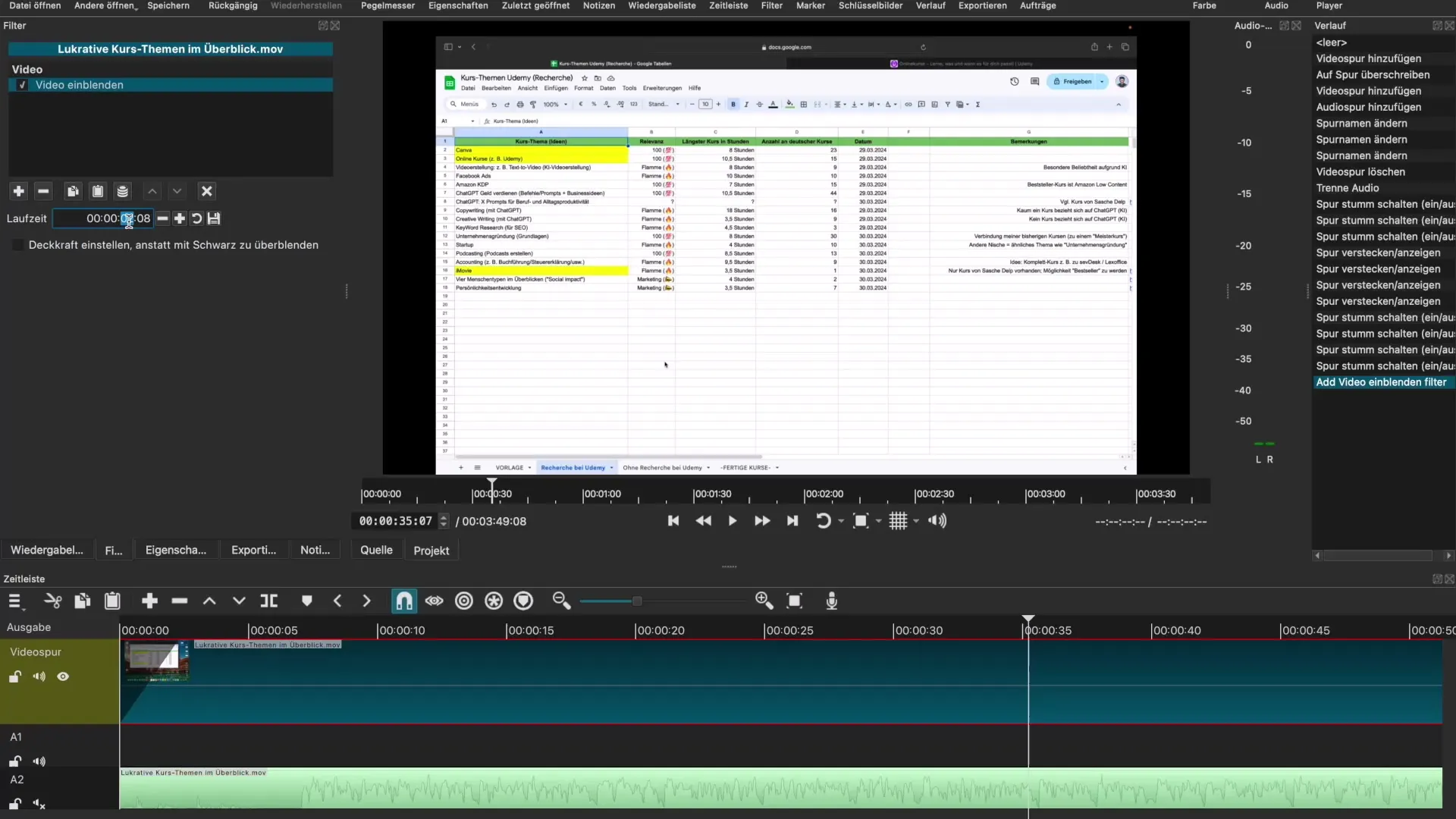
Βήμα 7: Ρυθμίσεις ήχου
Για να προσαρμόσεις την ένταση της γραμμής ήχου σου, επίλεξε τη γραμμή ήχου και πήγαινε ξανά στα φίλτρα. Μπορείς να χρησιμοποιήσεις το φίλτρο «Αύξηση έντασης» για να αυξήσεις την ένταση ή το «Μείωση έντασης» για να την μειώσεις. Αυτό είναι ιδιαίτερα σημαντικό για να αποφύγεις την υπερφόρτιση.
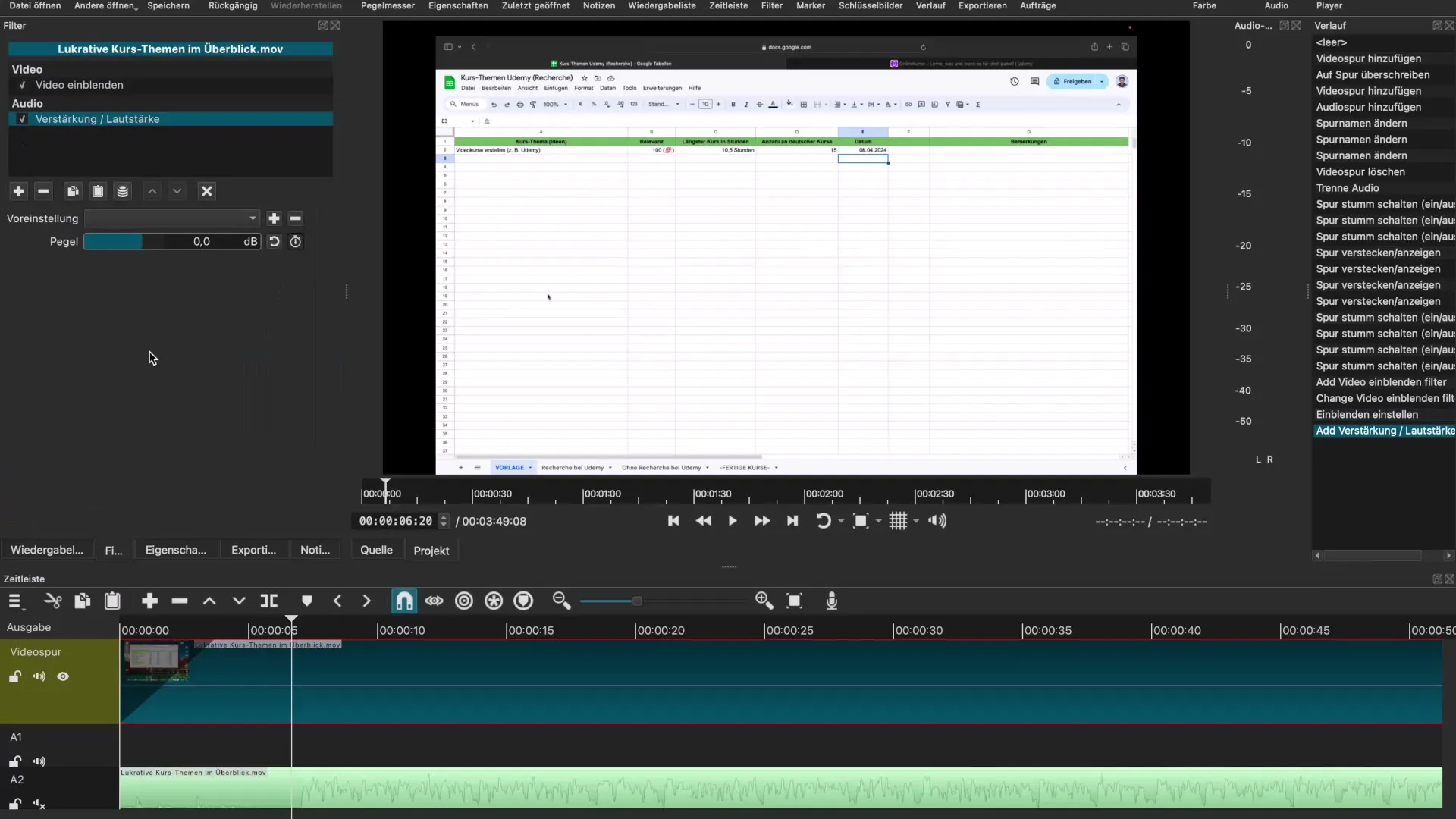
Βήμα 8: Ρύθμιση θέσης
Αν εργάζεσαι με πολλές γραμμές βίντεο και θέλεις να προσθέσεις εικόνες ή γραφικά, θα χρειαστεί να προσαρμόσεις τη θέση και το μέγεθος των γραμμών. Μπορείς να χρησιμοποιήσεις τη ρύθμιση «Μέγεθος, Θέση και Περιστροφή» για να τοποθετήσεις τις πληροφορίες βίντεο όπως σου αρέσει.
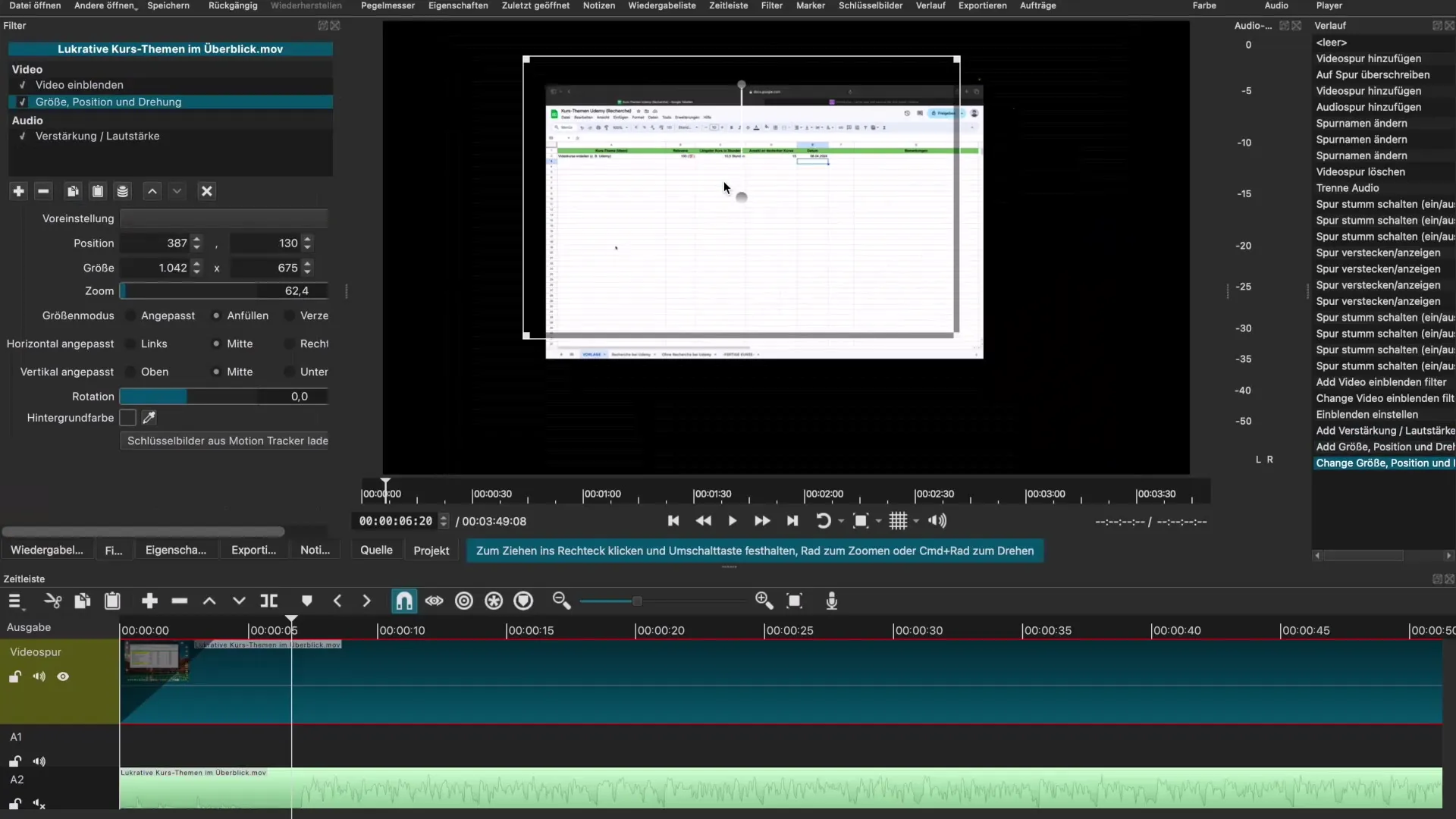
Βήμα 9: Χρήση εφέ Greenscreen
Για να εφαρμόσεις ένα εφέ greenscreen, πρέπει πρώτα να επιλέξεις το φόντο που θέλεις να χρησιμοποιήσεις. Πρόσθεσε το επιθυμητό αρχείο βίντεο ή εικόνας φόντου και φρόντισε ώστε να βρίσκεται κάτω από την περιστασιακά εισαγόμενη λήψη με τον πράσινο τοίχο. Στη συνέχεια, ανέβασε το φίλτρο «Chroma Key». Αυτό σου επιτρέπει να αφαιρέσεις το πράσινο φόντο και να εμφανίσεις ένα νέο φόντο.
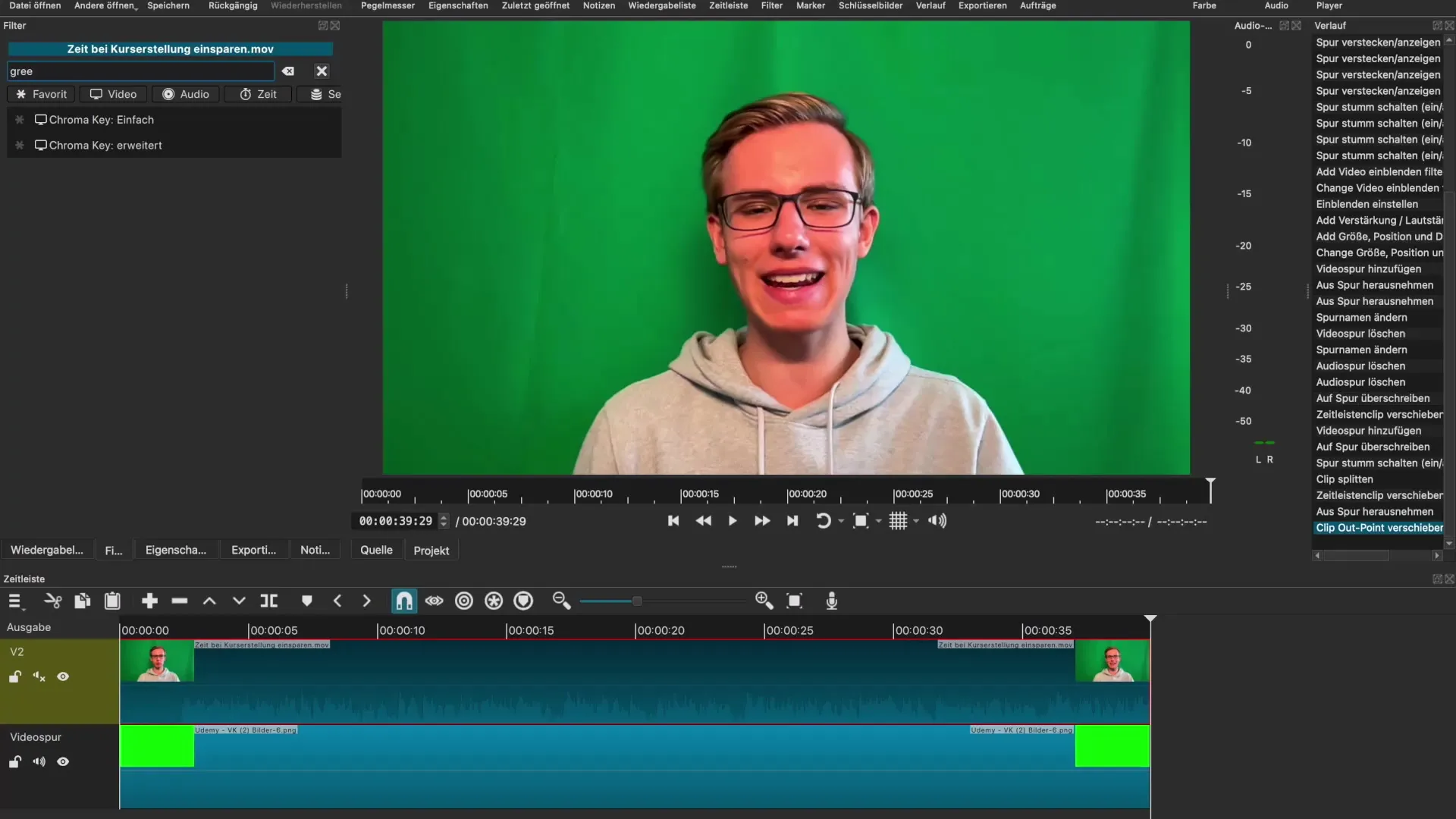
Βήμα 10: Εξαγωγή του έργου
Αφού ολοκληρώσεις την επεξεργασία σου, πήγαινε στην επιλογή «Εξαγωγή». Επιλέγεις την επιθυμητή μορφή, όπως MP4, από τη λίστα. Φρόντισε να αποθηκεύεις το έργο σου τακτικά για να αποτρέψεις την απώλεια δεδομένων.
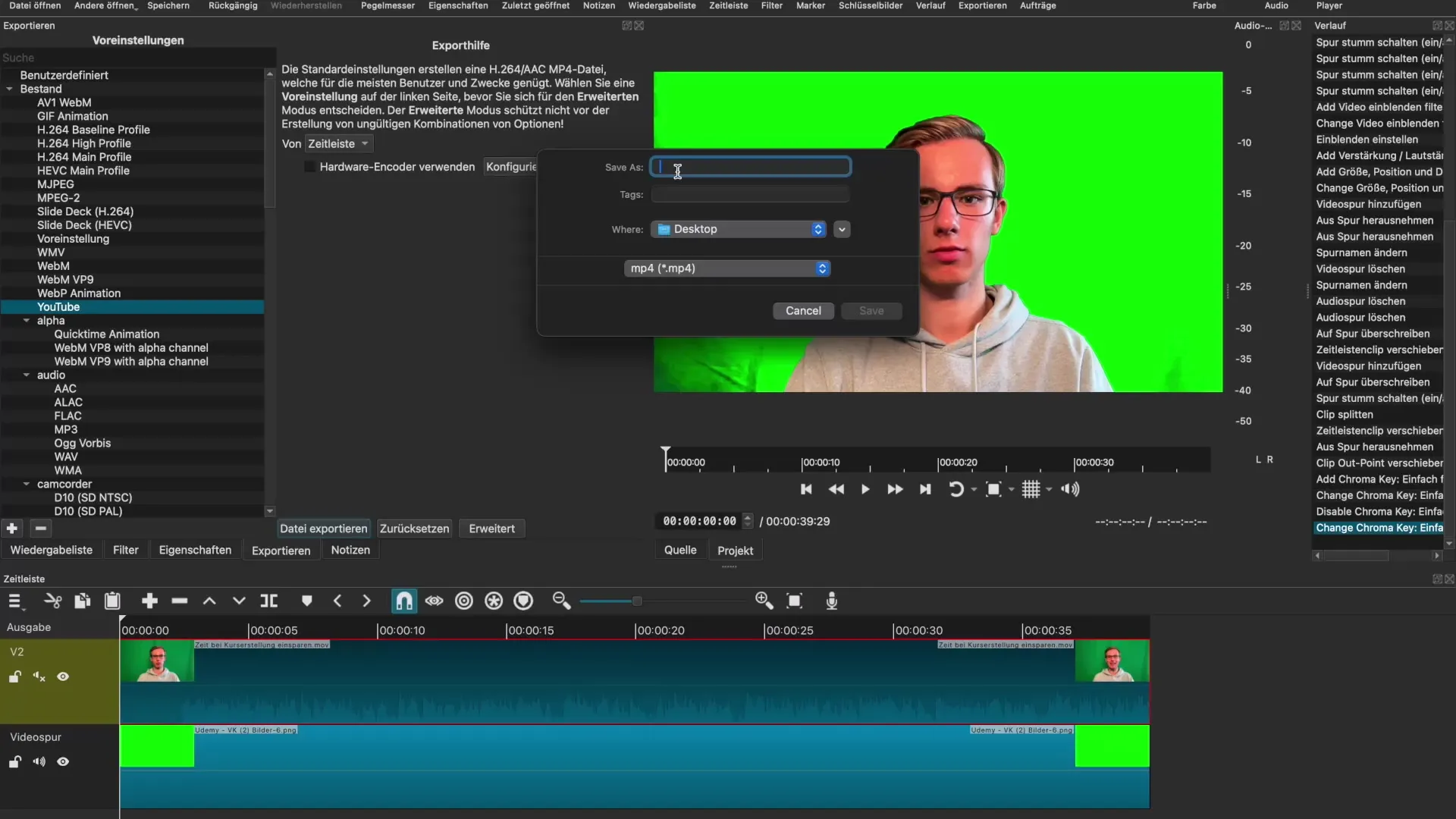
Σύνοψη – Εισαγωγή στο Shotcut: Ο δρόμος σας στην επεξεργασία βίντεο
Το Shotcut είναι ένα ικανό και φιλικό προς το χρήστη λογισμικό που καθιστά την επεξεργασία βίντεο προσιτή για αρχάριους και προχωρημένους. Με τα παρακάτω βήματα μπορείς απλά και αποτελεσματικά να δουλέψεις με το Shotcut, να επεξεργαστείς τα βίντεό σου και να τα εξάγεις σε επαγγελματική ποιότητα.
Συχνές Ερωτήσεις
Πώς μπορώ να κατεβάσω το Shotcut;Επισκέψου την επίσημη ιστοσελίδα του Shotcut και επίλεξε την κατάλληλη έκδοση για το λειτουργικό σου σύστημα.
Μπορώ να εργαστώ με πολλές γραμμές βίντεο;Ναι, μπορείς να προσθέσεις και να διαχειριστείς πολλές γραμμές βίντεο και ήχου.
Πώς μπορώ να εφαρμόσω το εφέ greenscreen;Εισήγαγε ένα πράσινο φόντο και χρησιμοποίησε το φίλτρο «Chroma Key» για να αφαιρέσεις το πράσινο φόντο.
Πρέπει να αποθηκεύω τακτικά;Ναι, συνιστάται να αποθηκεύεις τακτικά για να αποφύγεις την απώλεια δεδομένων.
Μπορώ να εξάγω τα βίντεό μου σε μορφή MP4;Ναι, το MP4 είναι μια κοινή μορφή που μπορείς να επιλέξεις κατά την εξαγωγή.


